Sketchup. Скетчап. Уроки. Экстерьер.
Экстерьер дома в SketchUp

Вот исходная картинка, как пример обьекта, на примере которого будем набираться навыков для выполнения подобных задач
Прежде чем приступить к этому уроку желательно пролистнуть Разведку боем, там начальные моменты описаны подробно
Перед началом работы займемся личными настройками, самое время назначить свои Быстрые клавиши (Keyboard Shortcuts) доступа к самым часто используемым опциям, что является одним из самых эффективных способов многократного ускорения работы. Открываем Window>Preferences>Shortcuts, в окошке Add Shortcuts для нужных опций вводим любые удобные для вас обозначения (букву, знак, сочетание клавиш).
Появится список команд которые возможны в SketchUp, при наведении на название команды, справа в окошечке появится клавиша которая назначена команде, по умолчанию стоят назначенными основные инструменты, я добавил на клавиатуру команды Undo и Redo (возврат к предыдущему и последующему действию), Delete Guides (стереть разметку) , Select none (снять выделение), остальные использую стандартные.
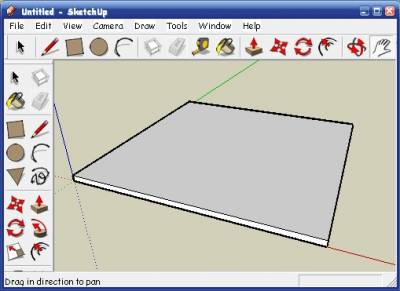
Сначала рисуем платформу, на которой будем строить наш дом и группируем
В любом случае я все рисунки соровождаю разметкой. Рисовать желательно сразу в реальных размерах, так намного проще ориентироваться в масштабах предметов
Рисую какой то куб, потом его если что растяну как нужно
Разметка контура дома, на одной из сторон
Разметка наклонных линий. Инструментом Tape кликаем в начальной и целевой точке, появится пунктирная линия проходящая через указанные точки
Дальше уже отступаем от нее, чтобы не ловить размер мышкой, проще сдвинуть в нужном направлении и написать размер цифрами в нижнем правом окне, для этого не нужно наводить курсор, любые введенные числа с клавиатуры, автоматически отразятся там
Рисуем контур инструментом Pan и выдавливаем лишнее
Выпуск скатов крыши я сделал с запасом
Рисуем нижний контур крыши
И вдавливаем стену на нужный размер, у меня 700мм
Теперь разметка с обратной стороны. Опять же чтобы не ловить размер мышкой, достаточно кликнуть мышкой на линии, от которой нужно бросить параллельную разметку, на рисунке это красная точка, и подвести курсор к уголку (зеленая точка), так как они находятся на одной поверхности, появится пунктир - проходящий через точку, параллельный линии, от котрой начали разметку
Вот наш контур
Задавливаем его инструментом Тяни - толкай, на ту же глубину что и первую стену
Размечаем размер свеса,для начала я отметил 500, правда потом увеличил до 700мм
Вот еще один пример логики SketchUP . Рисуем линию перпендикулярную какой либо грани, начали в черной точке и дотянули до противоположной стороны, ищем перпендикуляр на глаз, водя курсором, когда линия приобретет положение перпендикулярное грани от которой начали ее рисовать, они окрасится в лиловый цвет, закрепляем результат кликом
Выдавливаем лишнее Тяни-толкаем, когда дойдем до противоположной параллельной поверхности, она автоматически исчезнет
Один край ската крыши подрезали, теперь второй
Переносим размер снизу на верхнюю часть. Я для этого пользуюсь свойством рулетки "прилипать" к перпендикулярным значениям
Теперь ищем центр крыши, это легко и не нужно считать на калькуляторе, проведя по краю линии, остановимся на точке подсвеченной голубым квадратиком
Дальше я нанес сетку из пунктирных линий чтобы симметрично нарисовать навес над крыльцом
Берем Pan и рисуем линию, вот кстати особенность рисования линий в SketchUp пока контур не замкнут - линия жирная, когда дойдем и кликнем на противоположной стороне она станет тоньшеесли этого не случилось, значит гдето не достает до грани, нужно увеличить и посмотреть где ошибка,если пользоваться разметкой, то рисовать просто и получается точный контур
Вот такой
Задавливаем его вниз, до исчезновения
Получилась крыша с крыльцом
Рисуем цоколь, у нас уже было две линии расположенные на 700мм от земли, соединяем их. Вот еще одна особенность подсказок SketchUp - если рисуемая линия параллельна одной из осей, то она подкрашивается в процессе рисования зеленым цветом, это очень удобно при рисовании геометрически правильных обьектов, для чего в основном и применяется SketchUp
Задавливаем цоколь вглубь, на 70мм, все стороны кроме передней, там у нас еще крыльцо нужно нарисовать
Ищем середину рулеткой, как описывал выше
От нее бросаем одинаковые размеры в стороны, у меня 1200мм, рисуем контур
Выдавливаем прямоугольник с запасом, дальше уже будем его кромсать, как угодно
Делим его на три части, по количеству ступенек, размечаем их, чтобы получились одинаковые и рисуем их контур
Выдавливаем лишнее
Получились такие ступеньки, на рисунке они еще и в стороны расходятся, сделаю и я так же
| 










